Guia sobre como criar gráficos no PowerPoint, adequado para iniciantes!
O que você acha que ouve primeiroTermos do gráfico? Certamente algo relacionado à representação visual da tabela, onde a tabela consiste em dados que serão apresentados na forma de imagens. Este gráfico facilitará a obtenção de informações a partir de alterações ou comparações de um objeto que será discutido.
Geralmente, é fácil encontrar apresentações gráficasnas atividades de apresentação. No entanto, muitas vezes a apresentação de dados em gráficos não é claramente descrita, portanto é difícil entender o público. De fato, se a apresentação dos dados for feita de forma clara e interessante, as atividades de apresentação serão mais suaves. Porque, os principais pontos da sua apresentação foram bem transmitidos.
Portanto, neste artigo ireiexplique as etapas para criar um gráfico no powerpoint para torná-lo mais atraente. A seguir, é apresentada uma explicação mais completa de como criar gráficos no PowerPoint.
Como criar gráficos no PowerPoint
Basicamente, o processo de criação de gráficos no PowerPoint é quase o mesmo que no Word ou Excel. Bem, aqui vou explicar passo a passo como criar gráficos no PowerPoint.
Primeira etapa: Preste atenção ao tipo de gráfico e sua função
Este é o primeiro passo que você devepreste atenção antes de fazer um gráfico. Prestando atenção ao tipo de gráfico, você entenderá que tipo de gráfico deve ser usado para descrever os dados a serem entregues. No PowerPoint, existem vários tipos de gráficos, cada um com sua própria função, incluindo o seguinte.
- Gráfico de colunas - para ilustrar comparações de dados
- Gráfico de linhas - descrever as mudanças contínuas nos dados que ocorrem em um determinado período de tempo
- Gráfico de pizza- descrever partes ou porcentagens de todos os dados
- Gráfico de barras - descrever a ordem de todos os dados
- Área do gráfico - descrever áreas com porcentagens mais claras
- Dispersão X Y - descrever o tipo de relacionamento linear
- Gráfico de Ações - descrever dados de flutuação
- Gráfico de radar - para ilustrar a comparação de várias variáveis quantitativas
- Gráfico de combinação - para ilustrar a combinação de gráficos de barras e linhas que representam determinadas categorias
Segundo Estágio: Criando Gráficos no Microsoft PowerPoint
Depois de conhecer os tipos de gráficos contidos no PowerPoint, agora você pode tentar criar gráficos no PowerPoint.
1. Primeiro, abra o slide para entrar no gráfico. Guia Localizar Inserir que está localizado no menu da faixa de opções no PowerPoint. Clique no ícone Gráfico para iniciá-lo. Ou selecione mais facilmente o ícone Inserir gráfico encontrado em Layout.

2. Então uma janela aparecerá Inserir gráfico, selecione o tipo de gráfico que você deseja. Depois disso, clique em OK.
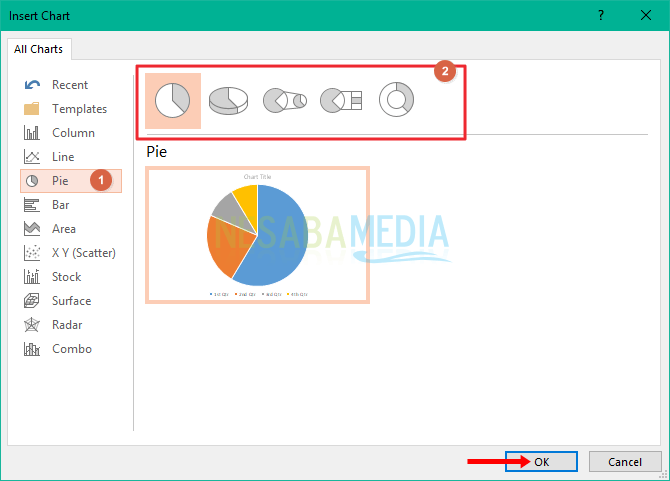
3. Você pode ver os resultados como mostrado abaixo.

Além disso, você pode editar os dados do gráfico contidos na janela Gráfico no Microsoft PowerPoint o seguinte.

Terceiro estágio: ajustando o estilo dos gráficos no PowerPoint
Esta etapa está relacionada à exibição deembelezar o gráfico para torná-lo atraente. O caminho é bastante fácil, você só precisa ativar o gráfico padrão no slide e trabalhar inteiramente no menu Desenho.
1. Para alterar a cor do gráfico, selecione o menu Desenho, clique no ícone Alterar cores. Escolha a cor que você deseja.
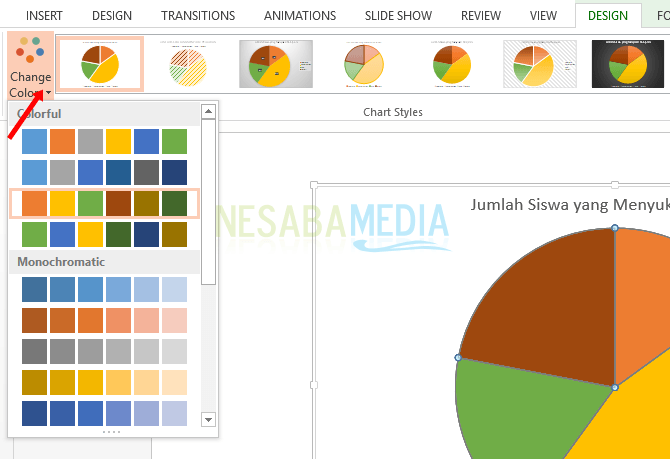
2. Se você deseja alterar o estilo gráfico, selecione um dos estilos em Tipo de gráfico.
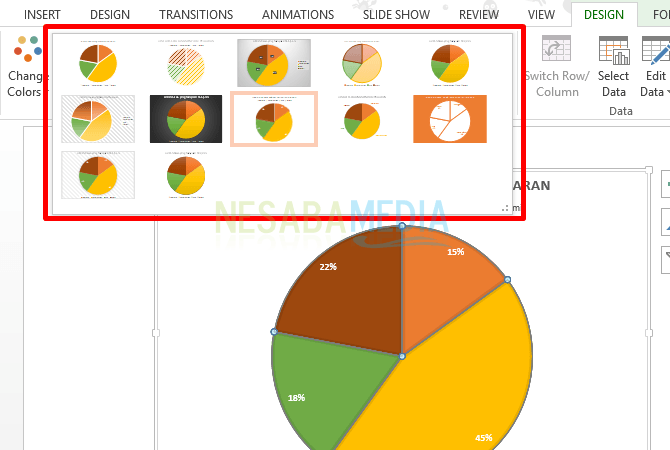
Fácil, não é uma maneira de criar gráficospowerpoint? Você pode escolher vários tipos de gráficos que se ajustam aos dados que você apresentará. Tudo o que você precisa considerar é entender qual é o objetivo deste gráfico. Ao fazer apresentações, torne os gráficos o mais atraentes possível, para que o público possa entender a escrita ou as informações do próprio gráfico.
Esse é o artigo sobre como criar gráficos no PowerPoint. Este artigo se aplica a todas as versões do Microsoft PowerPoint. Sempre visite Nesabamedia para obter outras informações interessantes.








